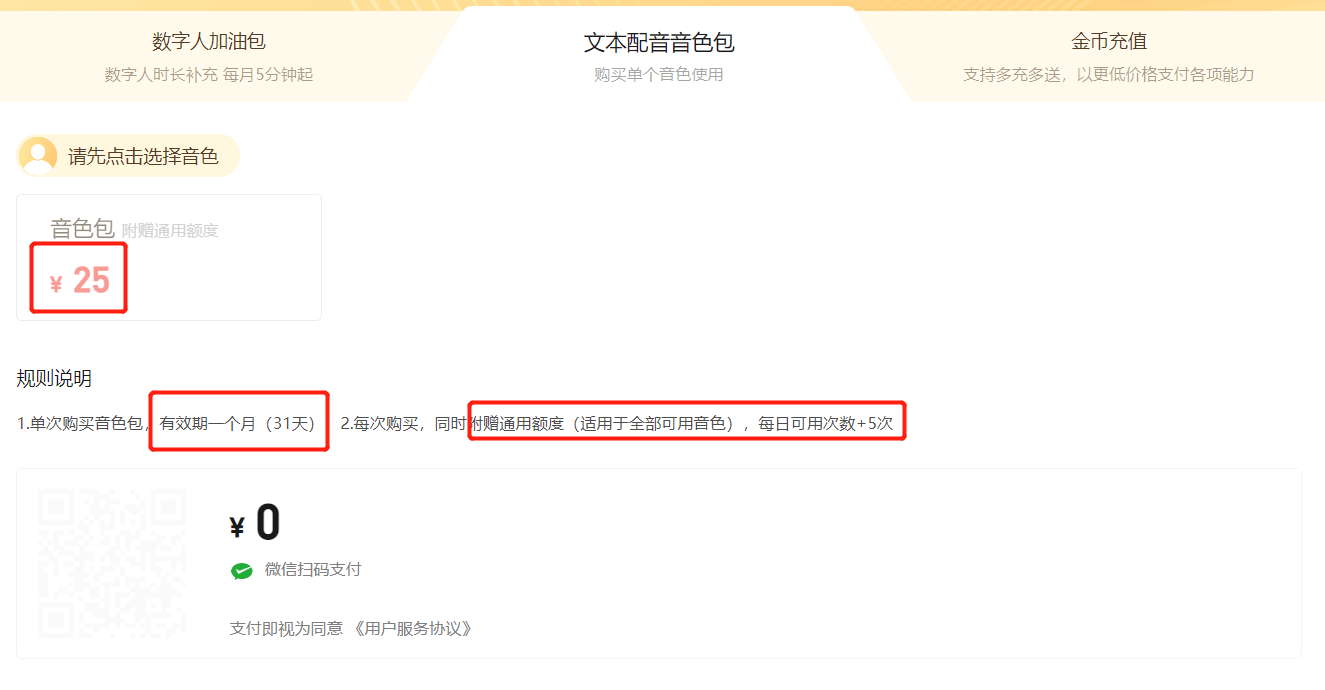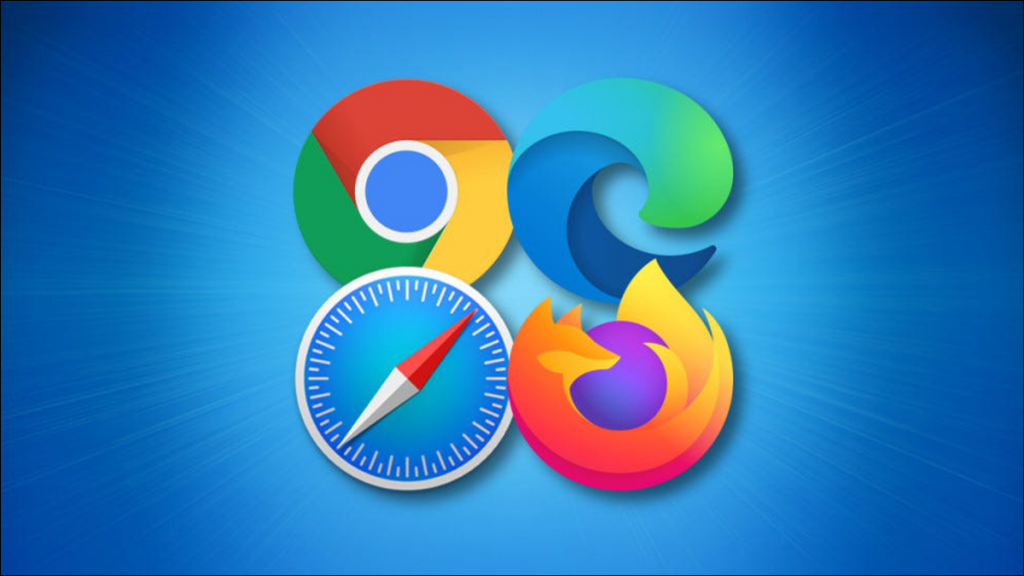
当您开始在 Web 浏览器的地址栏中输入查询时,浏览器会将您过去的搜索显示为建议。出于隐私原因,您可能不希望出现某些建议。在这种情况下,以下是如何有选择地从浏览器中删除这些建议。
删除 Chrome 中的 Google 搜索栏历史记录
在谷歌浏览器的桌面版和移动版中,您可以删除显示为建议的过去搜索。就是这样。
清除桌面上的历史记录
如果您在桌面上,请启动 Chrome 并开始在地址栏中输入您的查询。
当您看到要删除的建议时,将光标悬停在它上面并单击“X”图标。
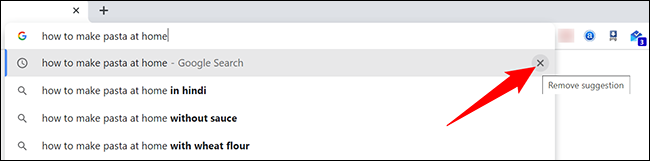
Chrome 将删除选定的搜索建议。您可以通过突出显示建议并按 Shift+Delete 使用键盘快捷键完成相同的操作。
清除移动设备上的历史记录
要清除移动设备上的 Google 搜索栏历史记录,请在手机上启动 Google Chrome。
在 Chrome 中,点击地址栏并开始输入您的查询。当您看到要删除的建议时,点按并按住它。
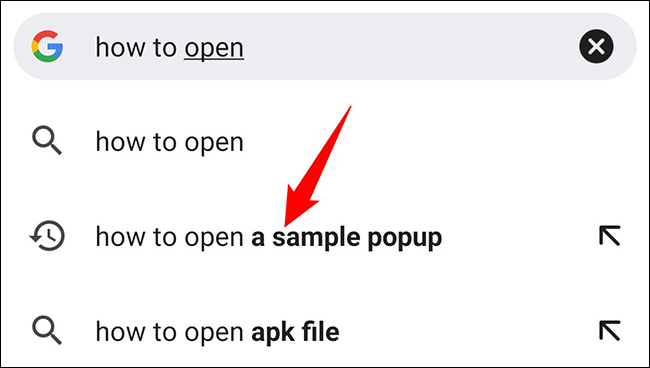
在提示中点击“确定”。
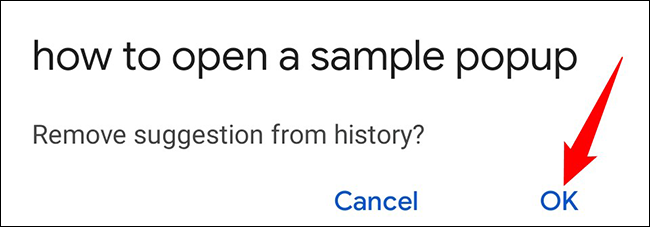
您选择的建议现在已被删除。
删除 Firefox 中的 Google 搜索栏历史记录
在 Firefox 的桌面版本中,您可以查找和删除单个搜索栏条目。但是,在移动设备上,您必须清除整个浏览历史记录才能删除任何条目。
要清除桌面版 Firefox 中的各个条目,首先,在您的计算机上启动 Firefox。
单击地址栏并开始输入您的查询。然后,使用键盘的向下和向上箭头键选择要删除的建议。
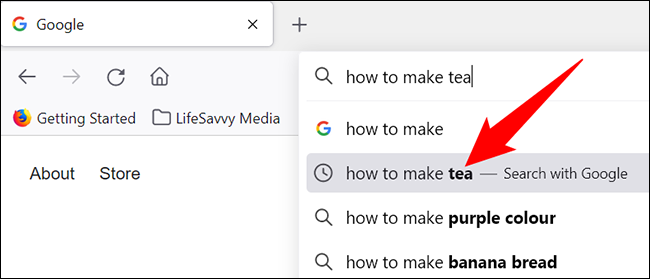
要删除所选条目,请按键盘上的 Shift+Delete。
删除 Edge 中的 Google 搜索栏历史记录
Edge 的桌面版和移动版都允许您删除搜索栏建议条目。这是如何做到这一点的。
清除桌面上的历史记录
在您的桌面上,启动 Edge 并在地址栏中输入您的查询。
找到要删除的建议并使用键盘的向上和向下箭头键选择它。
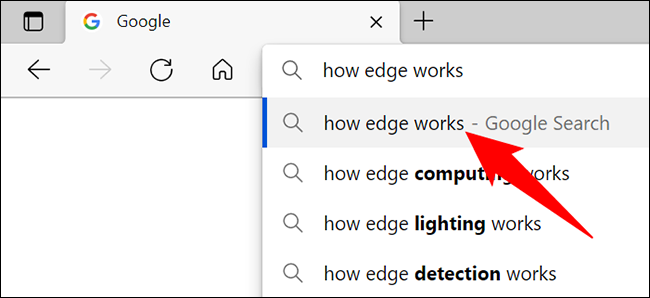
当您的建议突出显示时,按键盘上的 Shift+Delete 删除建议。就是这样。
清除移动设备上的历史记录
要从手机中删除搜索建议,请在手机上打开 Edge。
在 Edge 中,点击地址栏并输入您的查询。然后,当您要删除的建议出现时,点击并按住它。
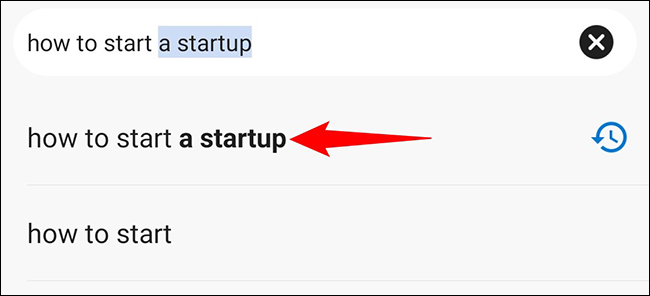
在提示中选择“确定”。
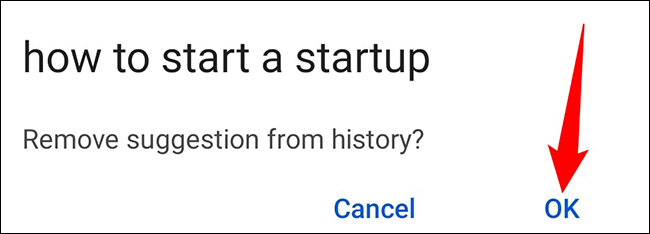
您选择的项目现在已被删除。
删除 Safari 中的 Google 搜索栏历史记录
Safari 的 Mac 和 iPhone/iPad 版本都提供删除搜索栏条目的选项。
清除桌面上的历史记录
要在 Mac 上清除 Safari 的搜索建议,首先,在 Mac 上启动 Safari。
在 Safari 中,从菜单栏中选择历史记录 > 显示所有历史记录。
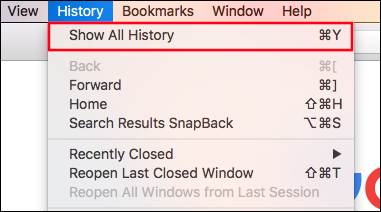
在“历史记录”页面的右上角,单击搜索框并输入您要删除的建议。
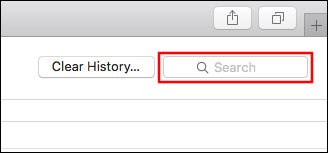
选择您不想要的建议,然后按键盘上的 Delete 键。
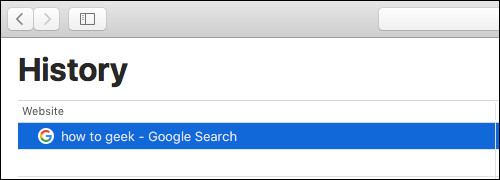
你完成了。
清除移动设备上的历史记录
要从 Safari 的 iPhone 或 iPad 版本中删除建议,请在您的手机上启动 Safari。
在 Safari 的底部栏中,点击“书签”(书本图标)。
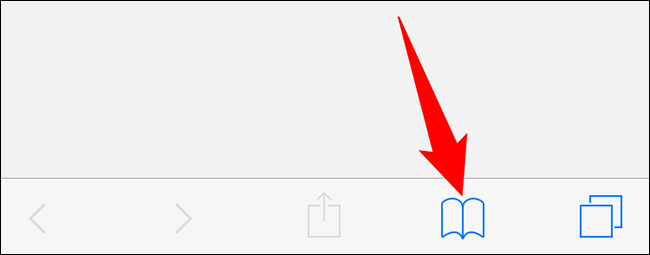
在“书签”屏幕的顶部,点击“历史记录”(时钟图标)。
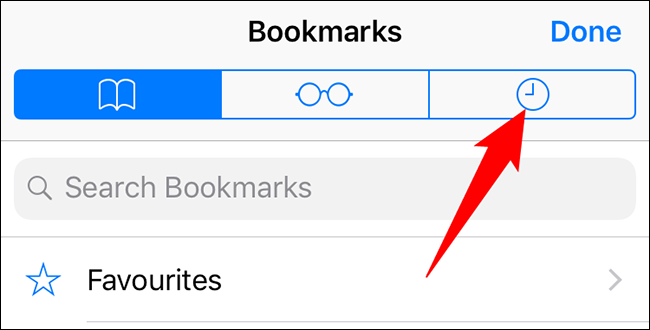
您将看到您的 Safari 浏览历史记录。在这里,在要删除的项目上向左滑动,然后点击“删除”。
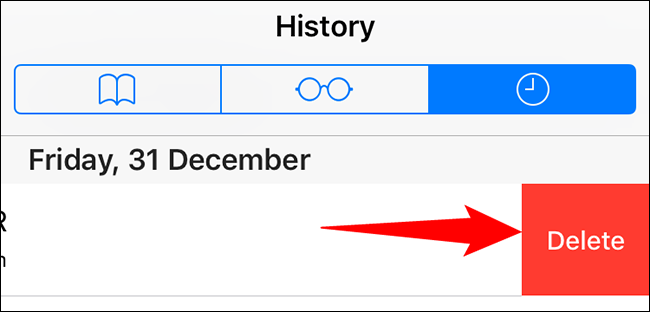
你都准备好了。
排除不需要的搜索建议后,您可以继续执行搜索,而不会中断浏览器。享受!
如果您想从浏览器中删除所有基于历史记录的建议,最好的选择是 删除整个浏览历史记录。这是删除之前浏览的所有痕迹的快速方法。
未经允许不得转载:表盘吧 » 如何删除谷歌搜索栏历史